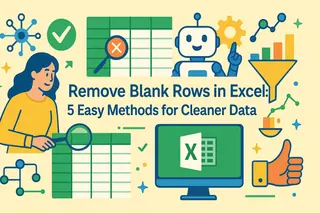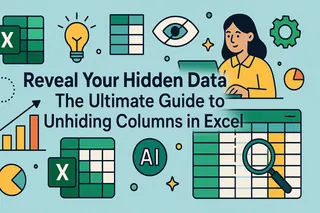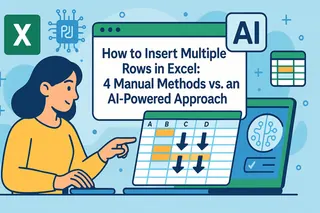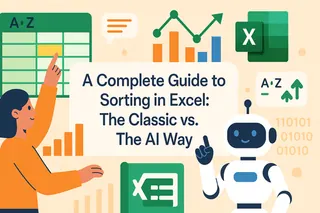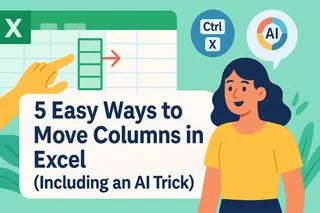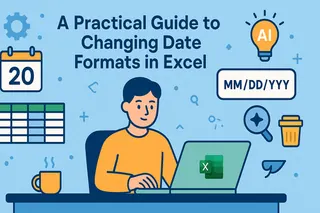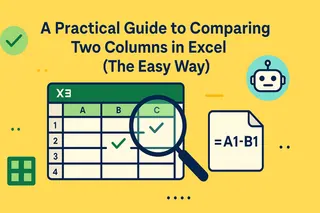核心要点:
- 在Excel中手动移动列需要多个步骤,且容易因覆盖数据或破坏公式而出错,对非技术用户尤其如此
- 匡优Excel的AI方案通过简单语言指令即可重排列,省去手动操作步骤
- 相比传统方法,匡优Excel能轻松处理复杂列重排、公式保留和大数据集
- 对商务人士而言,采用匡优Excel意味着更快完成数据重组,将更多时间投入分析而非技术执行
掌握Excel中移动列的不同方法能帮您节省大量时间、减少挫败感。我在为仪表板模板重组数据时学到了以下方法,特此撰文与您分享。
本教程将介绍四种主要方法:拖放与剪切粘贴等经典手动操作、高效键盘快捷键,以及使用匡优Excel的现代AI解决方案。您无需掌握所有方法——我个人习惯用拖放进行快速调整,但处理复杂任务时匡优Excel的AI方案无与伦比。您可自由选择最适合的方式。这些技巧兼容Windows和Mac所有新版Excel。
Excel移动列的多种方法
让我们逐一探讨常用方法的操作流程、优势与局限。先从传统手动技巧开始,最后介绍更智能的自动化方案。
方法一:Shift键配合拖放操作
拖放是移动列最直观的方式之一,特别适合快速调整。这是我偏爱的手动技巧,相信您也会认同。
使用Shift键拖放移动列的操作步骤:
- 点击列标题选中整列
- 将鼠标悬停在选中列边框直至显示四向箭头
- 长按Shift键
- 按住鼠标左键拖动列至新位置,细绿线将标示插入位置
- 先松开鼠标键,再释放Shift键
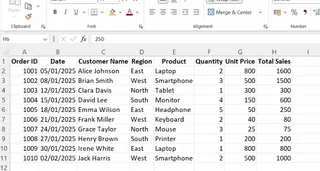
此法优势在于快速直观。与直接拖放不同,Shift拖放会插入列而不会覆盖数据。
但处理大型数据集时,当目标列距离较远则操作困难。若未正确按住Shift键,可能意外覆盖现有数据——这是个常见又令人沮丧的错误。
方法二:剪切插入法
剪切插入法是更精准安全的选择,特别适合无法流畅拖拽的大型数据集。虽然邻近列调整我倾向拖放,但面对宽表格时必用此法。
- 选中需要移动的列
- 使用Ctrl + X(Windows)或Cmd + X(Mac)剪切列,选中列周围将出现虚线框
- 选中目标位置右侧的列标题
- 右键点击选中列标题,选择插入剪切单元格。Excel会自动插入列并调整其余列位置
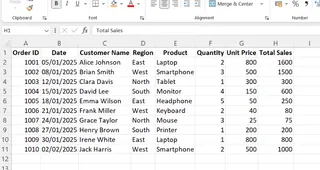
相比拖放,此法更安全——避免意外覆盖且不依赖操作稳定性。主要缺点是需要更多点击操作。
最后提醒一个重要差异:
- 剪切+插入:移动数据并自动调整相关公式引用
- 复制+粘贴:复制数据,原始列保持不变
方法三:高效键盘快捷键操作
面对重复性任务,键盘快捷键是最佳助手。以下是移动列的常用快捷键:
- 选中整列:选中目标列单元格后按Ctrl + 空格(Windows)或Cmd + 空格(Mac)
- 剪切列:Ctrl + X(Windows)或Cmd + X(Mac)
- 插入剪切单元格:Ctrl + Shift + "+"(Windows)或Cmd + Shift + "+"(Mac)
- 撤销操作:Ctrl+Z(Mac系统为Cmd+Z)
- 删除列:Ctrl + "-"(Windows)或Cmd + "-"(Mac)
操作演示:
- 点击目标列任意单元格
- 按Ctrl + 空格(或Cmd + 空格)选中整列
- 按Ctrl + X(或Cmd + X)剪切列
- 导航至目标位置右侧列的单元格
- 按Ctrl + Shift + "+"(或Cmd + Shift + "+")插入剪切列
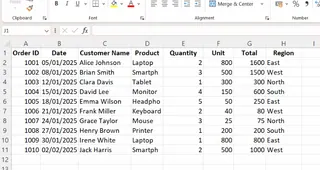
虽然高效,但需记忆组合键,且在大工作表中移动多列仍显繁琐。
方法四:匡优Excel的AI驱动方案

前述手动方法虽有效但存在局限:需要精准点击、记忆快捷键,且易出现人为失误。如果能让Excel听懂指令呢?这正是AI工具的用武之地。
匡优Excel是一款通过简单语言指令执行复杂Excel任务的AI助手。您只需描述目标,AI便会自动完成操作。
使用匡优Excel移动列的步骤:
- 上传Excel文件至匡优Excel平台
- 在对话框陈述需求,例如输入:
- “将‘销售额’列移至第二列”
- “把‘区域’列放在‘客户姓名’和‘订单日期’之间”
- “按此顺序重排列:ID、姓名、邮箱、电话、地址”
- 交由匡优Excel处理。AI助手会即时精准移动列,并提供更新后的文件供下载
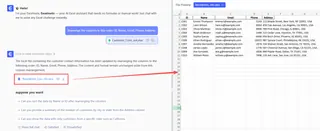
匡优Excel vs 手动方法快速对比
| 功能特点 | 手动方法(拖放/剪切粘贴) | 匡优Excel(AI助手) |
|---|---|---|
| 操作速度 | 简单近距离移动较快 | 任何移动皆瞬时完成,不受文件大小或复杂度影响 |
| 易用性 | 需特定步骤,操作精细 | 输入语句即可完成,无需记忆步骤 |
| 精准度 | 易出错(覆盖数据、破坏公式) | 精准度高。AI自动处理机制,规避常见问题 |
| 复杂度 | 大文件或多列移动困难 | 轻松处理复杂重排与大型数据集 |
对于一次性简单列移动,手动方法尚可胜任。但经常进行数据清理或重组的人员而言,使用匡优Excel等AI助手能大幅节省时间,降低错误风险。
特殊场景解决方案
有时需要在受保护工作表、数据透视表或Excel表中移动列。这些场景需谨慎操作以避免错误,不过匡优Excel通常能自动处理这些细节。
移动受保护工作表的列
Excel工作表受保护时,移动列等操作会受到限制。
手动移动列需先临时取消保护:
- 前往功能区的审阅选项卡
- 在保护组中点击撤销工作表保护
- 若设置过密码,需输入密码
- 解除保护后可使用任意标准方法移动列
- 移动完成后返回审阅选项卡,点击保护工作表重新启用保护
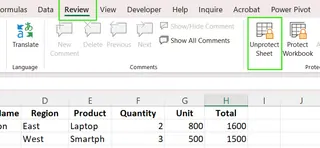
Excel表与数据透视表
在Excel表中,手动移动列操作直接,表格结构会保持引用关系。但在数据透视表中,您不移动源数据列,而是调整数据透视表内部的字段。移动这些字段可能影响切片器和计算字段的功能。移动后建议检查公式与切片器是否指向正确位置。
公式保留技巧
移动列时需确保公式正常运行。相对引用(如=B2+C2)会自动调整,但绝对引用(如=$B$2+$C$2)会保持锁定,可能导致意外结果。
使用匡优Excel可降低此风险,其设计初衷就是在数据操作中理解和保持公式完整性。
常见问题与应对策略
移动列可能遇到意外状况,以下是常见问题及解决方案:
- 数据覆盖:未按住Shift拖放可能导致数据覆盖。解决方案:始终使用Shift键、剪切插入法或能自动处理的AI工具
- 公式引用断裂:移动列后公式可能失效。解决方案:必要时使用绝对引用(
=$A$1),或依赖AI助手管理公式调整 - 合并单元格错误:Excel难以移动含合并单元格的列。解决方案:先取消合并,移动列后重新合并
- 隐藏列偏移:隐藏列可能意外移动。解决方案:重大调整前取消所有列隐藏
- 筛选数据错位:在筛选列表上拖放可能引发问题。解决方案:启用筛选时使用剪切插入法
匡优Excel能自动预见并处理多数此类问题,确保结果清晰无误,您无需关注底层机制。
总结
随着Excel持续进化,我们正见证从纯手动操作向智能AI辅助工作流的转变。虽然移动列的传统方法仍是必备技能,但匡优Excel等工具正开创更直观高效的数据管理新时代。将繁琐步骤交给匡优Excel处理,您可更专注于数据分析与决策制定。
准备好革新您的Excel工作流?立即开始使用匡优Excel,体验电子表格管理的未来。
常见问答
如何不通过剪切粘贴移动Excel列?
可使用拖放方法:选中整列,按住Shift键拖至目标位置。或使用AI工具,直接输入自然语言指令。
Shift+拖放与直接拖放有何区别?
直接拖放会覆盖目标列数据。Shift+拖放则会插入列,将现有列向右移动,避免数据丢失。
移动列时如何防止公式失效?
使用=$A$1类绝对引用,或移动后更新命名范围。更可靠的解决方案是使用AI工具在移动时自动管理公式引用。
能否移动受保护工作表的列?
可以,但需先取消保护:前往审阅选项卡选择“撤销工作表保护”。移动列后可用相同方式重新启用保护。
有没有更简便的多列移动方法?
有。手动移动多列较为繁琐,但匡优Excel等AI助手允许您通过单条指令指定所有列的最终顺序,让复杂重排变得轻松省力。